PS合成颓废的水墨小提琴演奏者
来源:硅谷动力
作者:草原夜色
学习:3629人次
效果图并不复杂,主体部分仅一个拉提琴的女孩。作者给图片增加了背景,同时给人物的边缘及头发部分增加了一些装饰元素,效果就出来了,后期渲染一下颜色即可。
教程中需要用到一些喷溅及水墨笔刷,需要自己去网上下载。
最终效果

1、创建一个700X950像素的新文件,并将纹理素材拖入到画布上,在这里我们将使用到画笔并更具需要设置画笔的流量和透明度。
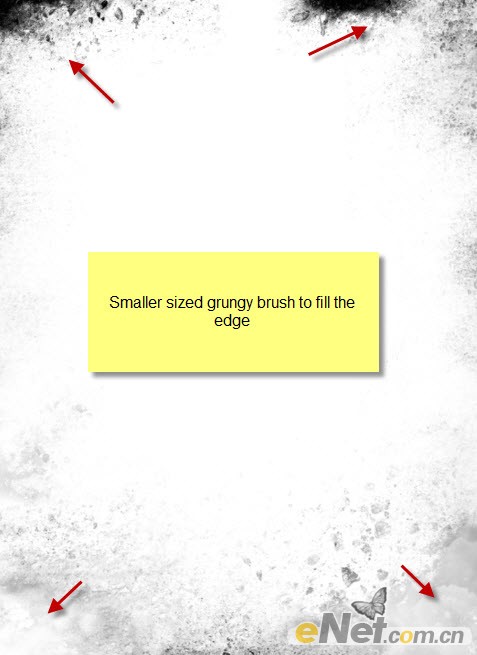
2、创建一个新的层,使用软角画笔,调整不透明度,用灰色填补中间部分。

3、载入人物模型,这里我们将人物单独抠选出来,当然你可以使用任何方法。当然尽可能保留长发,如果不知道头发的抠选方法,可以到网上去找,去硅谷一搜一大把。接着在其身体周围添加一些背景纹理,这里要将纹理图层调整的人物图层的下方,当然也要用到画笔和混合模式来使画面融洽。

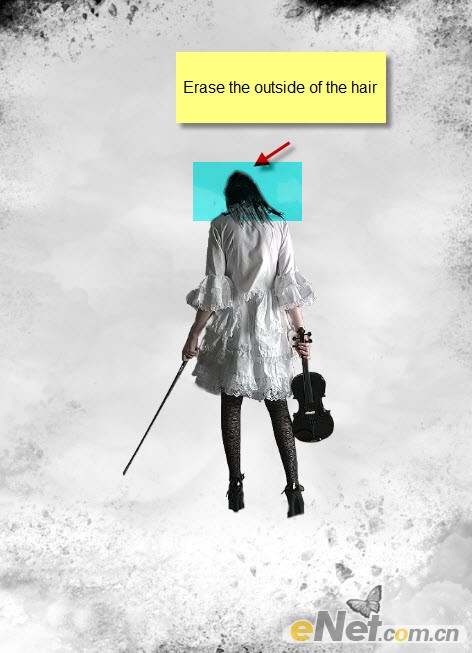
4、这里我在底部也添加了一些纹理。

学习 · 提示
相关教程
关注大神微博加入>>
网友求助,请回答!







